Memcached je open-source a vysoce výkonný systém ukládání do mezipaměti. Obecně se používá ke zrychlení webových aplikací ukládáním dat relací do mezipaměti, tokenů ověřování uživatelů a volání API. Jeho cílem je urychlit dynamické webové aplikace snížením zátěže databáze. Memcached snižuje zatížení aplikací ukládáním datových objektů do dynamické paměti.
V tomto tutoriálu vysvětlíme, jak nainstalovat Memcached na CentOS 8.
Předpoklady
- Nový CentOS 8 VPS na cloudové platformě Atlantic.net
- Heslo uživatele root nakonfigurované na vašem serveru
Krok 1 – Vytvořte cloudový server Atlantic.Net
Nejprve se přihlaste ke svému cloudovému serveru Atlantic.Net. Vytvořte nový server a jako operační systém vyberte CentOS 8 s alespoň 1 GB RAM. Připojte se ke svému cloudovému serveru přes SSH a přihlaste se pomocí přihlašovacích údajů zvýrazněných v horní části stránky.
Jakmile se přihlásíte k serveru CentOS 8, spusťte následující příkaz a aktualizujte svůj základní systém nejnovějšími dostupnými balíčky.
dnf update -y
Krok 2 – Instalace Memcached
dnf install memcached libmemcached -y
Po instalaci Memcached spusťte službu Memcached a povolte její spuštění při spuštění pomocí následujícího příkazu:
systemctl start memcached
systemctl enable memcached
Stav služby Memcached můžete také ověřit pomocí následujícího příkazu:
systemctl status memcached
Měli byste vidět následující výstup:
memcached.service - memcached daemon Loaded: loaded (/usr/lib/systemd/system/memcached.service; disabled; vendor preset: disabled) Active: active (running) since Fri 2020-08-07 06:30:57 EDT; 10s ago Main PID: 9933 (Memcached) Tasks: 10 (limit: 12537) Memory: 3.6M CGroup: /system.slice/memcached.service └─9933 /usr/bin/memcached -p 11211 -u memcached -m 64 -c 1024 -l 127.0.0.1,::1 Aug 07 06:30:57 centos8 systemd[1]: Started memcached daemon.
Krok 3 – Konfigurace Memcached
Výchozí konfigurační soubor Memcached se nachází v /etc/sysconfig/memcached. Ve výchozím nastavení je Memcached nakonfigurován tak, aby naslouchal na localhost. Pokud je vaše aplikace hostována na stejném serveru, nemusíte konfigurovat Memcached. Pokud je vaše aplikace hostována na vzdáleném serveru, budete muset nakonfigurovat Memcached tak, aby naslouchal na této IP adrese a povolil přístup k portu Memcached 11211 pouze z IP adresy klienta.
Chcete-li zobrazit výchozí konfiguraci Memcached, spusťte následující příkaz:
cat -n /etc/sysconfig/memcached
Měli byste vidět následující výstup:
1 PORT="11211"
2 USER="memcached"
3 MAXCONN="1024"
4 CACHESIZE="64"
5 OPTIONS="-l 127.0.0.1,::1"
Pokud chcete nakonfigurovat Memcached pro vzdálenou aplikaci, musíte nahradit 127.0.0.1 s IP adresou vzdáleného systému.
Krok 4 – Integrace Memcached s PHP
Pokud chcete používat Memcached jako cachovací databázi pro vaši aplikaci PHP, budete si muset nainstalovat rozšíření Memcached pro PHP.
Nejprve budete muset do svého systému nainstalovat úložiště EPEL a Remi. Můžete je nainstalovat spuštěním následujícího příkazu:
dnf install epel-release -y
dnf install https://rpms.remirepo.net/enterprise/remi-release-8.rpm -y
Dále povolte úložiště PHP Remi pomocí následujícího příkazu:
dnf module enable php:remi-7.4 -y
Dále nainstalujte rozšíření PHP Memcached pomocí následujícího příkazu:
dnf install php-pecl-memcache php-pecl-memcached -y
Jakmile budete hotovi, můžete přejít k dalšímu kroku.
Krok 5 – Ověřte Memcached
Dále nainstalujte webový server Nginx a vytvořte ukázkovou stránku PHP, abyste otestovali, zda je Memcached povolen pro PHP nebo ne.
Nejprve nainstalujte Nginx s PHP spuštěním následujícího příkazu:
dnf install nginx php php-cli -y
Po instalaci vytvořte ukázkovou stránku info.php:
nano /var/www/html/info.php
Přidejte následující řádky:
<?php
phpinfo();
?>
Uložte a zavřete soubor a poté vytvořte symbolický odkaz souboru info.php na výchozí webový kořenový adresář Nginx:
ln -s /var/www/html/info.php /usr/share/nginx/html/
Dále spusťte server Nginx a povolte jeho spuštění při spouštění pomocí následujícího příkazu:
systemctl start nginx
systemctl enable nginx
Nyní otevřete webový prohlížeč a zadejte adresu URL http://ip-vaseho-serveru/info.php. Na následující obrazovce byste měli vidět sekci Memcached:
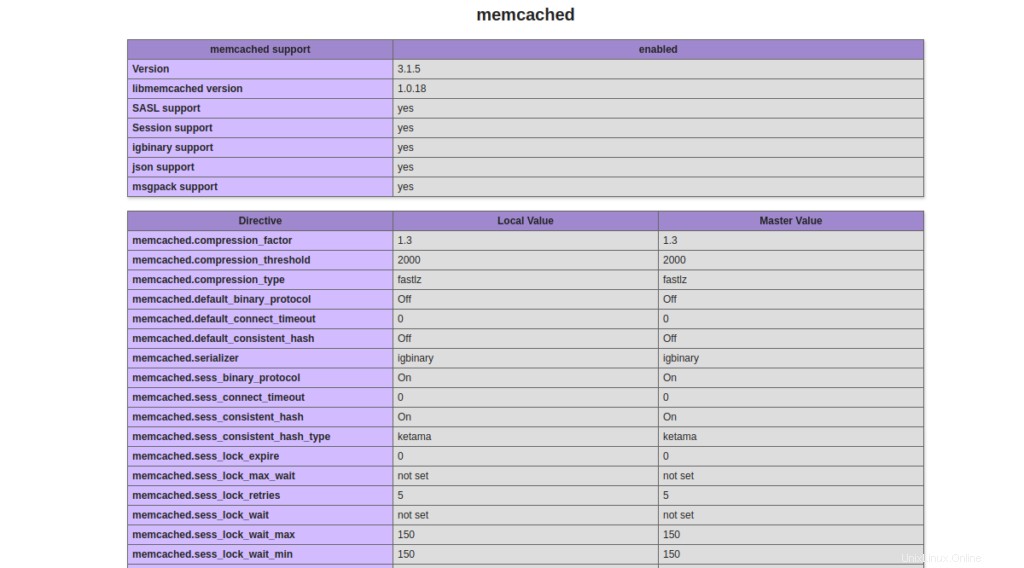
Závěr
Gratulujeme! Úspěšně jste nainstalovali a nakonfigurovali Memcached na CentOS 8. Nyní můžete integrovat svou webovou aplikaci s Memcached a používat její funkce ke zrychlení vašeho webu na VPS hostingu od Atlantic.Net. Další informace naleznete v dokumentaci Memcached.